Win11打印机连接失败解决方法
还在为Win11打印机连接失败而烦恼吗?别担心,本文为你提供了一份详尽的解决方案,助你快速恢复打印功能!Win11打印机无法连接通常源于驱动、网络或系统设置问题。本文将从检查物理连接、更新/重装驱动程序、确认Print Spooler服务状态、排查网络问题、调整防火墙设置、运行疑难解答工具、检查系统更新、核对端口设置、添加新打印机以及解决Win11更新后的兼容性问题等方面入手,一步步教你如何排除故障。同时,针对Win11打印机共享问题,本文也给出了详细的设置方法,让你轻松实现局域网内的打印共享,提升工作效率!
Win11打印机无法连接问题通常由驱动、网络或系统设置引起。1.检查物理连接,确保电源开启及USB/Wi-Fi连接正常;2.更新或重装驱动程序,通过设备管理器操作或手动下载安装;3.确认“Print Spooler”服务运行正常,必要时重启该服务;4.排查网络问题,确保打印机与电脑在同一网络并通过正确IP添加;5.调整防火墙设置,允许“文件和打印机共享”;6.运行系统自带的打印机疑难解答工具;7.检查并安装最新的系统更新;8.核对打印机端口设置,确保选择正确的端口及IP地址;9.若为新增打印机,可尝试自动检测或通过控制面板手动添加;10.更新系统后如遇问题,需卸载旧驱动并安装Win11兼容版本;11.解决共享问题时,启用共享功能、配置权限,并确保网络一致性和防火墙允许共享。

通常,Win11打印机无法连接的问题源于驱动、网络或系统设置。解决这类问题,需要逐一排查这些可能的原因。

解决方案

检查物理连接: 首先,确认打印机电源已开启,并且打印机与电脑之间的USB连接线或网络连接(Wi-Fi)正常。更换USB端口或重启打印机可以解决一些简单的连接问题。

更新或重新安装打印机驱动程序: 驱动程序不兼容或损坏是常见的原因。
- 打开“设备管理器”(在搜索栏输入“设备管理器”)。
- 找到“打印队列”,展开。
- 右键点击你的打印机,选择“更新驱动程序”。
- 如果更新驱动程序不起作用,尝试卸载设备,然后重新启动电脑。Windows会自动重新安装驱动程序。如果自动安装失败,访问打印机制造商的网站下载最新的驱动程序并手动安装。
检查打印机服务: 确保打印机相关的Windows服务正在运行。
- 按下Win + R键,输入“services.msc”并回车。
- 在服务列表中找到“Print Spooler”服务。
- 确保该服务正在运行。如果未运行,右键点击它,选择“启动”。
- 如果服务正在运行,尝试重启它。
网络打印机问题排查: 如果是网络打印机,需要检查以下几点:
- 确保打印机和电脑连接到同一网络。
- 检查打印机的IP地址是否正确。可以在打印机的配置页面或通过打印机的控制面板找到IP地址。
- 在电脑上,尝试通过IP地址添加打印机。在“控制面板” -> “设备和打印机” -> “添加打印机”中,选择“通过TCP/IP地址或主机名添加打印机”。
Windows防火墙设置: 防火墙可能会阻止打印机连接。
- 打开“Windows Defender 防火墙”。
- 点击“允许应用或功能通过Windows Defender 防火墙”。
- 确保“文件和打印机共享”已选中。如果没有,点击“更改设置”按钮(需要管理员权限),然后勾选该选项。
使用打印机疑难解答: Windows自带的疑难解答工具可以自动检测并修复一些常见问题。
- 在“设置” -> “系统” -> “疑难解答” -> “其他疑难解答”中,找到“打印机”并运行疑难解答程序。
系统更新: 确保你的Windows 11系统是最新版本。有时,系统更新包含对打印机兼容性的改进。
检查打印机端口设置: 某些情况下,错误的端口设置可能导致连接问题。
- 在“设备和打印机”中,右键点击你的打印机,选择“打印机属性”。
- 切换到“端口”选项卡。
- 确认端口设置正确。如果是USB打印机,通常选择“USB001”端口。如果是网络打印机,确认端口类型为“Standard TCP/IP Port”,并且IP地址正确。
Win11如何识别新的打印机?
Win11通常会自动检测并安装新的打印机,尤其是在打印机通过USB连接时。如果自动检测失败,可以通过“控制面板” -> “设备和打印机” -> “添加打印机”手动添加。选择“添加本地打印机”或“添加网络、无线或蓝牙打印机”,然后按照向导的指示进行操作。手动安装时,可能需要提供打印机驱动程序。
为什么更新Win11后打印机就无法使用了?
更新Win11后,打印机无法使用通常是由于驱动程序兼容性问题。新版本的Windows可能需要更新的驱动程序才能与打印机正常工作。解决方法是卸载旧的驱动程序,然后下载并安装最新的Win11兼容驱动程序,可以从打印机制造商的官方网站获取。
如何解决Win11打印机共享问题?
Win11打印机共享涉及到网络设置和权限配置。首先,确保共享打印机的电脑已启用“文件和打印机共享”功能。然后,在“设备和打印机”中,右键点击要共享的打印机,选择“打印机属性”,切换到“共享”选项卡,勾选“共享这台打印机”,并设置共享名称。
在其他电脑上,可以通过“控制面板” -> “设备和打印机” -> “添加打印机” -> “选择共享打印机”来找到并连接到共享打印机。如果需要,可能需要输入共享打印机所在电脑的用户名和密码。确保所有电脑都位于同一网络,并且防火墙设置允许文件和打印机共享。如果共享仍然有问题,可以尝试禁用密码保护共享,但这会降低安全性。
今天关于《Win11打印机连接失败解决方法》的内容就介绍到这里了,是不是学起来一目了然!想要了解更多关于网络,共享,驱动程序,打印机,win11的内容请关注golang学习网公众号!
 PHPFilter扩展详解与使用教程
PHPFilter扩展详解与使用教程
- 上一篇
- PHPFilter扩展详解与使用教程

- 下一篇
- HTML链接样式常用伪类有哪些?
-
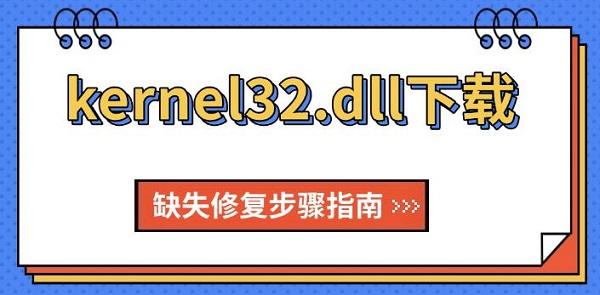
- 文章 · 软件教程 | 21分钟前 |
- kernel32.dll缺失修复方法大全
- 225浏览 收藏
-

- 文章 · 软件教程 | 45分钟前 |
- 笔记本摄像头无法使用?快速排查修复方法
- 327浏览 收藏
-

- 文章 · 软件教程 | 1小时前 |
- 电脑蓝牙设备无法删除?解决方法汇总
- 400浏览 收藏
-

- 文章 · 软件教程 | 1小时前 |
- 显卡驱动冲突导致游戏崩溃?解决方法全解析
- 188浏览 收藏
-

- 文章 · 软件教程 | 1小时前 | 恶意代码 目录遍历 WinRAR CVE-2025-6218 POC工具
- CVE-2025-6218WinRAR漏洞复现分析
- 364浏览 收藏
-

- 文章 · 软件教程 | 2小时前 |
- 电脑无法开机?原因分析与解决方法
- 325浏览 收藏
-

- 文章 · 软件教程 | 2小时前 |
- Win8.1专业版性能测试与体验评测
- 358浏览 收藏
-

- 文章 · 软件教程 | 2小时前 |
- Win10虚拟机配置教程手把手设置指南
- 109浏览 收藏
-

- 文章 · 软件教程 | 3小时前 |
- 电脑开机显示英文字母无法启动解决方法
- 246浏览 收藏
-

- 文章 · 软件教程 | 3小时前 |
- 显示器亮但黑屏怎么解决?详细排查方法
- 103浏览 收藏
-

- 文章 · 软件教程 | 3小时前 |
- 清理电脑垃圾的5种实用技巧!
- 262浏览 收藏
-

- 文章 · 软件教程 | 3小时前 |
- 电脑主机过热原因及散热技巧
- 276浏览 收藏
-

- 前端进阶之JavaScript设计模式
- 设计模式是开发人员在软件开发过程中面临一般问题时的解决方案,代表了最佳的实践。本课程的主打内容包括JS常见设计模式以及具体应用场景,打造一站式知识长龙服务,适合有JS基础的同学学习。
- 542次学习
-

- GO语言核心编程课程
- 本课程采用真实案例,全面具体可落地,从理论到实践,一步一步将GO核心编程技术、编程思想、底层实现融会贯通,使学习者贴近时代脉搏,做IT互联网时代的弄潮儿。
- 511次学习
-

- 简单聊聊mysql8与网络通信
- 如有问题加微信:Le-studyg;在课程中,我们将首先介绍MySQL8的新特性,包括性能优化、安全增强、新数据类型等,帮助学生快速熟悉MySQL8的最新功能。接着,我们将深入解析MySQL的网络通信机制,包括协议、连接管理、数据传输等,让
- 498次学习
-

- JavaScript正则表达式基础与实战
- 在任何一门编程语言中,正则表达式,都是一项重要的知识,它提供了高效的字符串匹配与捕获机制,可以极大的简化程序设计。
- 487次学习
-

- 从零制作响应式网站—Grid布局
- 本系列教程将展示从零制作一个假想的网络科技公司官网,分为导航,轮播,关于我们,成功案例,服务流程,团队介绍,数据部分,公司动态,底部信息等内容区块。网站整体采用CSSGrid布局,支持响应式,有流畅过渡和展现动画。
- 484次学习
-

- 千音漫语
- 千音漫语,北京熠声科技倾力打造的智能声音创作助手,提供AI配音、音视频翻译、语音识别、声音克隆等强大功能,助力有声书制作、视频创作、教育培训等领域,官网:https://qianyin123.com
- 164次使用
-

- MiniWork
- MiniWork是一款智能高效的AI工具平台,专为提升工作与学习效率而设计。整合文本处理、图像生成、营销策划及运营管理等多元AI工具,提供精准智能解决方案,让复杂工作简单高效。
- 158次使用
-
- NoCode
- NoCode (nocode.cn)是领先的无代码开发平台,通过拖放、AI对话等简单操作,助您快速创建各类应用、网站与管理系统。无需编程知识,轻松实现个人生活、商业经营、企业管理多场景需求,大幅降低开发门槛,高效低成本。
- 166次使用
-

- 达医智影
- 达医智影,阿里巴巴达摩院医疗AI创新力作。全球率先利用平扫CT实现“一扫多筛”,仅一次CT扫描即可高效识别多种癌症、急症及慢病,为疾病早期发现提供智能、精准的AI影像早筛解决方案。
- 166次使用
-
- 智慧芽Eureka
- 智慧芽Eureka,专为技术创新打造的AI Agent平台。深度理解专利、研发、生物医药、材料、科创等复杂场景,通过专家级AI Agent精准执行任务,智能化工作流解放70%生产力,让您专注核心创新。
- 177次使用
-
- pe系统下载好如何重装的具体教程
- 2023-05-01 501浏览
-
- qq游戏大厅怎么开启蓝钻提醒功能-qq游戏大厅开启蓝钻提醒功能教程
- 2023-04-29 501浏览
-
- 吉吉影音怎样播放网络视频 吉吉影音播放网络视频的操作步骤
- 2023-04-09 501浏览
-
- 腾讯会议怎么使用电脑音频 腾讯会议播放电脑音频的方法
- 2023-04-04 501浏览
-
- PPT制作图片滚动效果的简单方法
- 2023-04-26 501浏览



